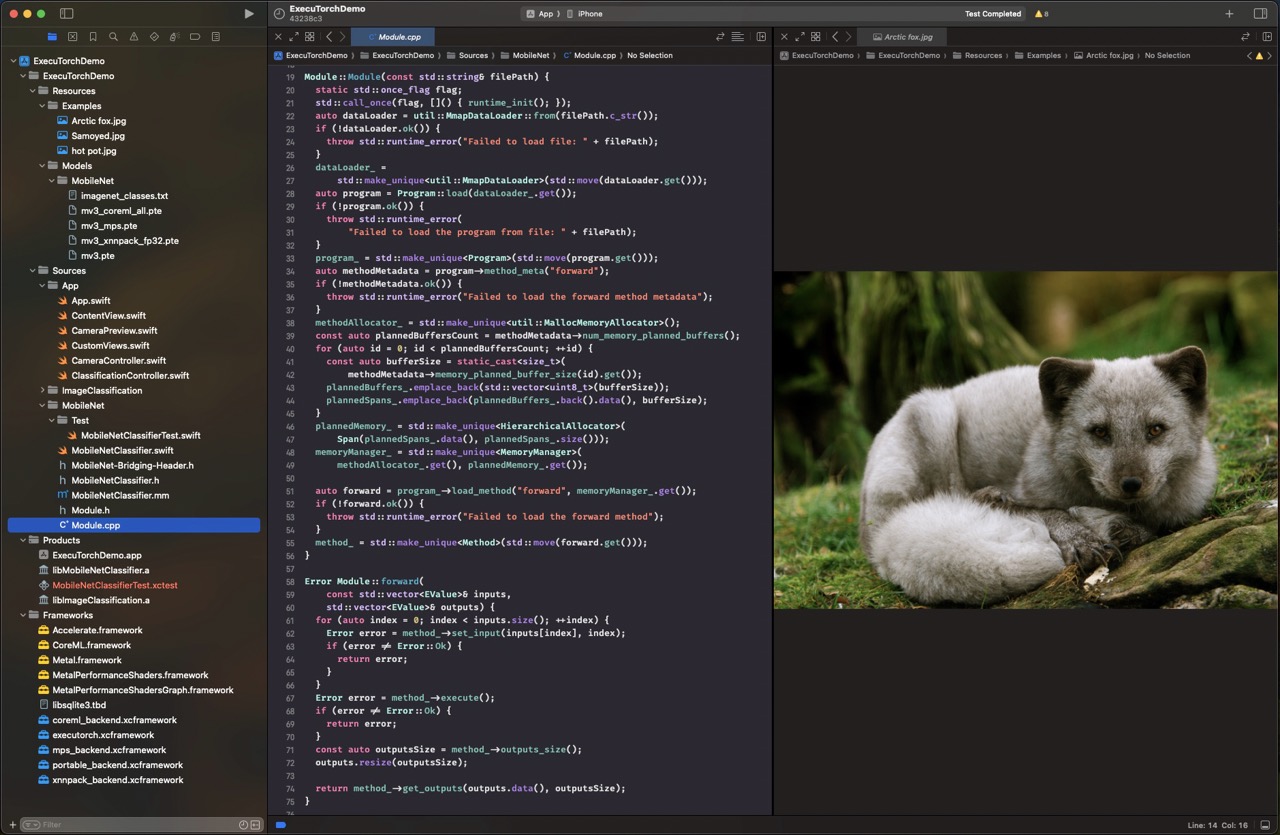构建 ExecuTorch iOS 演示应用程序¶
欢迎来到设置 ExecuTorch iOS 演示应用程序的教程!
此应用程序使用 MobileNet v3 模型来 利用三个不同的后端处理实时摄像机图像:XNNPACK、Core ML 和 Metal Performance Shaders (MPS)(仅限 Xcode 15+ 和 iOS 17+)。
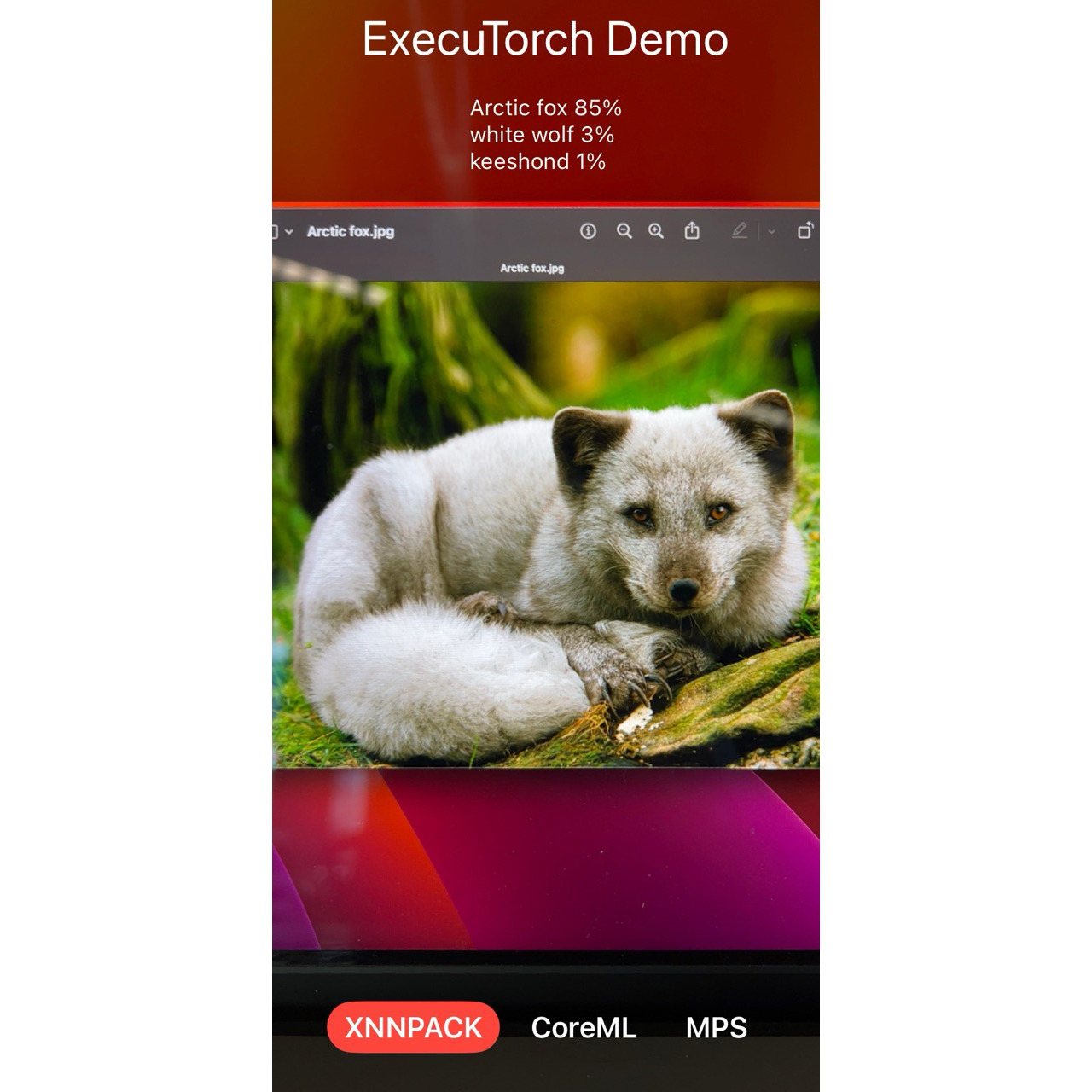
先决条件¶
在开始之前,请确保您已安装以下工具:
2. Python 3.10+¶
Python 3.10 或更高版本以及 应预装在 MacOS 13.5+ 上。
如果需要,请下载 Python 和
安装它。使用以下命令验证 Python 和 pip 版本:pip
which python3 pip
python3 --version
pip --version
3. 入门教程¶
按照 设置 ExecuTorch 教程 配置基本环境:
git clone https://github.com/pytorch/executorch.git --depth 1 --recurse-submodules --shallow-submodules
cd executorch
python3 -m venv .venv && source .venv/bin/activate
pip install --upgrade cmake pip setuptools wheel
./install_requirements.sh --pybind coreml mps xnnpack
模型和标签¶
现在,让我们继续导出和捆绑 MobileNet v3 模型。
1. 导出模型¶
导出带有 Core ML、MPS 和 XNNPACK 后端的 MobileNet v3 模型,然后移动 将导出的模型移动到 Demo App 将选取它们的特定位置:
MODEL_NAME="mv3"
python3 -m examples.portable.scripts.export --model_name="$MODEL_NAME"
python3 -m examples.apple.coreml.scripts.export --model_name="$MODEL_NAME"
python3 -m examples.apple.mps.scripts.mps_example --model_name="$MODEL_NAME"
python3 -m examples.xnnpack.aot_compiler --model_name="$MODEL_NAME" --delegate
mkdir -p examples/demo-apps/apple_ios/ExecuTorchDemo/ExecuTorchDemo/Resources/Models/MobileNet/
mv "$MODEL_NAME*.pte" examples/demo-apps/apple_ios/ExecuTorchDemo/ExecuTorchDemo/Resources/Models/MobileNet/
2. 下载标签¶
下载图像分类所需的 MobileNet 模型标签:
curl https://raw.githubusercontent.com/pytorch/hub/master/imagenet_classes.txt \
-o examples/demo-apps/apple_ios/ExecuTorchDemo/ExecuTorchDemo/Resources/Models/MobileNet/imagenet_classes.txt
最后的步骤¶
我们快完成了!现在,我们只需要在 Xcode 中打开项目,运行 测试,最后运行应用程序。
1. 在 Xcode 中打开 Project¶
双击 下的项目文件或运行以下命令:examples/demo-apps/apple_ios/ExecuTorchDemo
open examples/demo-apps/apple_ios/ExecuTorchDemo/ExecuTorchDemo.xcodeproj
2. 运行测试¶
您可以直接在 Xcode 中使用 Simulaltor 运行测试,也可以使用
命令行:Cmd + U
xcrun simctl create executorch "iPhone 15"
xcodebuild clean test \
-project examples/demo-apps/apple_ios/ExecuTorchDemo/ExecuTorchDemo.xcodeproj \
-scheme App \
-destination name=executorch
xcrun simctl delete executorch
3. 运行应用程序¶
最后,连接设备,在 Xcode 中设置代码签名,然后运行应用程序
用。尝试安装 Release 版本以获得更好的性能。Cmd + R
祝贺!您已成功设置 ExecuTorch iOS 演示应用程序。现在 您可以在 iOS 设备上探索和享受 ExecuTorch 的强大功能!
了解有关在 Apple 平台上集成和运行 ExecuTorch 的更多信息。